こんにちは、フォトグラファーのらっかすです。
TwitterでTT600に関するこんなツイートを見かけます。
結論としては「下記の3点」が使い方が分からない要因です。
- ①ボタンの機能が分からない
- ②設定方法が分からない
- ③設定値が分からない
本記事で詳細を解説していきます。
 らっかす
らっかす画像を使って具体的に解説しますね!
Godox TT600は価格が手頃で光量も十分なため、初めて外部ストロボを使う人に人気のモデルです。一方で、オート発光(TTL)には対応しておらず、最初は設定が難しく感じるかもしれません。私も初使用時は光が強すぎたり暗くなったりと失敗を繰り返しました。本記事では、実際に使って分かったTT600の基本設定や失敗しやすいポイントを、初心者にも分かりやすく解説します。
基礎知識編:TT600のボタンの機能を解説
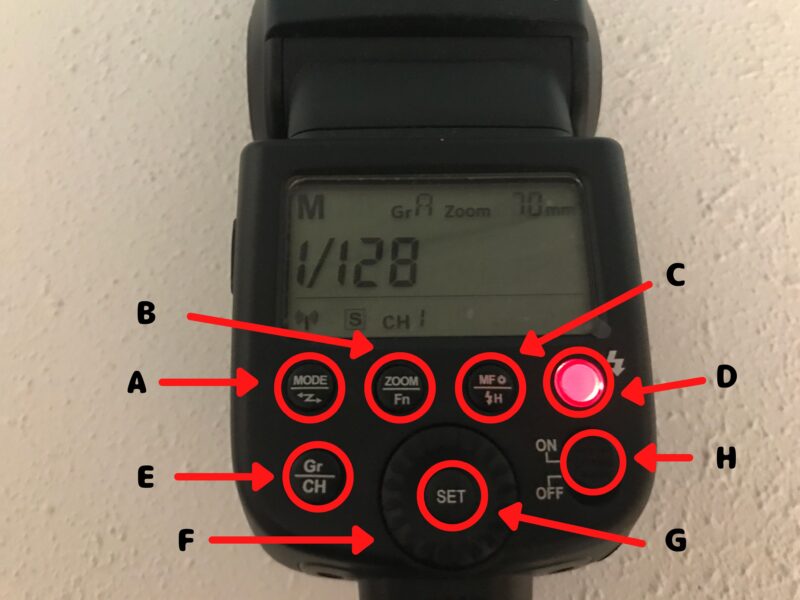
tt600の各ボタンの機能について説明します。
A:モード選択ボタン/ワイヤレスモード切替(長押し)
B:zoom/カスタムボタン(長押し)
C:AF補助光ランプスイッチ/ハイスピードシンクロボタン(長押し)
D:テスト発光ボタン/リサイクルインジケーター
E:グループ/チャンネル設定(長押し)
F:ダイヤル
G:設定ボタン
H:ON/OFF電源スイッチ
 らっかす
らっかすボタンの役割を把握しましょう!
準備編:TT600の設定方法を解説

TT600の下記3点の設定方法を解説します。
- MODE設定方法
- ZOOM設定方法
- 光量設定方法
それでは早速見ていきましょう。
MODE設定方法
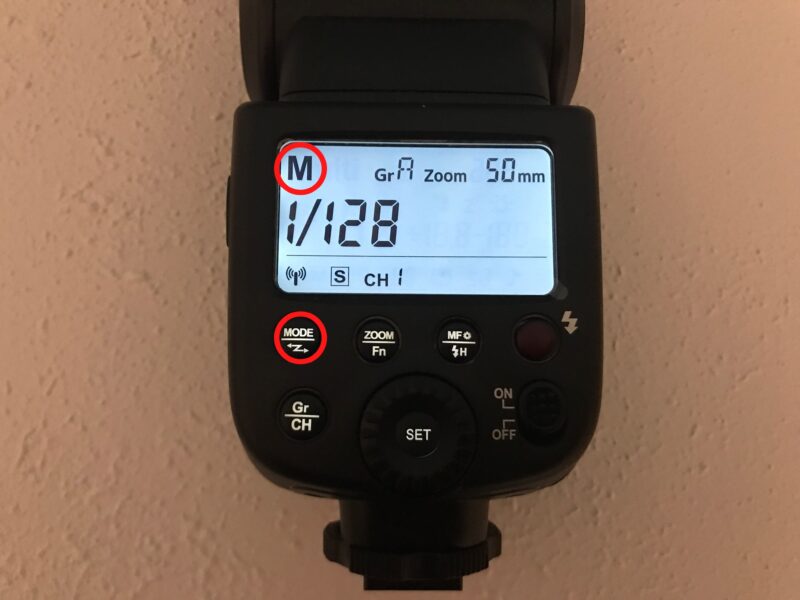
MODEボタンを押すと「M」または「Multi」に切り替わります。
- 「M」はマニュアルモード
- 「Multi」はMultiストロボモード
ZOOM設定方法
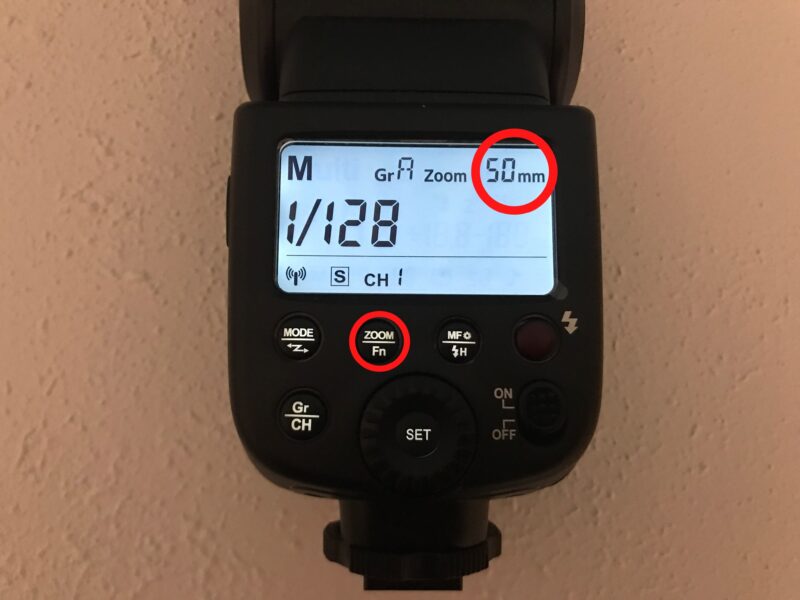
ZOOM設定は照射角を決める設定です。
ZOOMボタンを押すと右上の赤丸部分が点滅します。
ダイヤルを回すと数値が変化します。
24mm~105mmで表示され、レンズのズーム域に合わせて照射する範囲を変更することができます。
簡単に言うと「ストロボで照らす範囲」のことですね。数字が小さいほど広範囲、大きいほど狭い範囲を光らせます。
参照元:カメラ初心者向け!ストロボ・スピードライトの使い方、バウンスについて徹底解説!
※tt600は24~200mmで設定できます。
光量設定方法
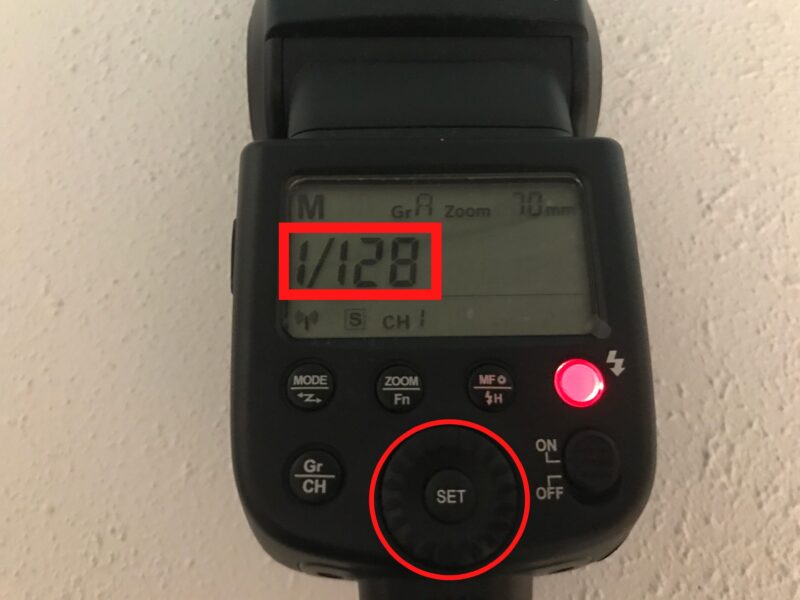
tt600の光量はダイヤルで設定します。
1/1が最大光量で1/128が最低光量です。
実践編:TT600のマニュアルモード設定方法を解説

実践編としてTT600のマニュアルモードでの設定方法を下記3つのstepで解説します。
- step1. マニュアルモード設定
- step2. 照射角設定
- step3. 光量設定
stepどおりに設定すれば誰でもストロボが使えるようになりますよ。
step1. マニュアルモード設定
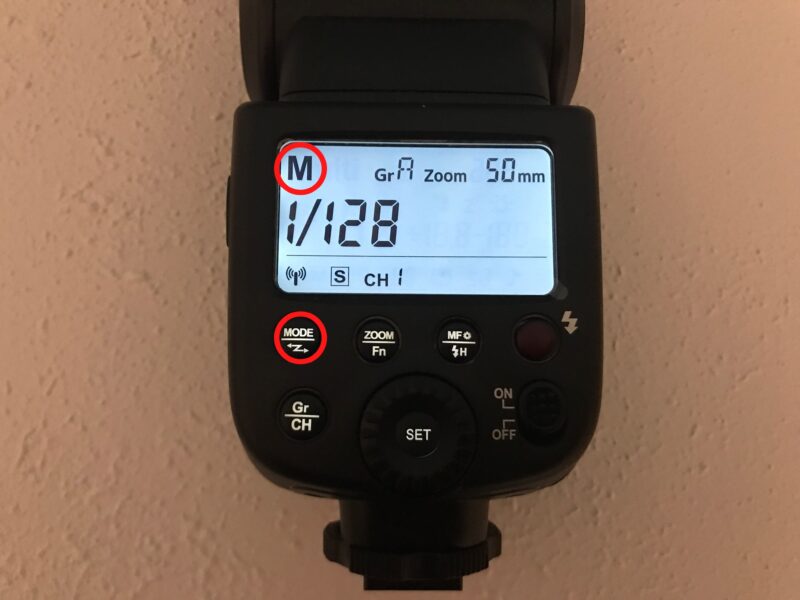
MODEボタンを押してマニュアルモードの「M」に設定します。
step2. 照射角設定
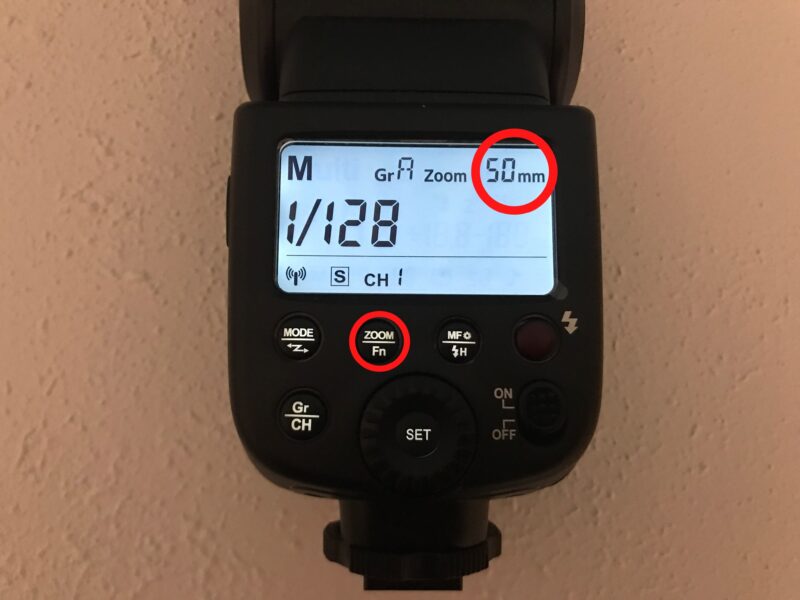
ZOOMボタンを押して照射角を設定します。
使用しているレンズの焦点距離を基準に設定し、
実際に撮影しながら調整しましょう。
step3. 光量設定
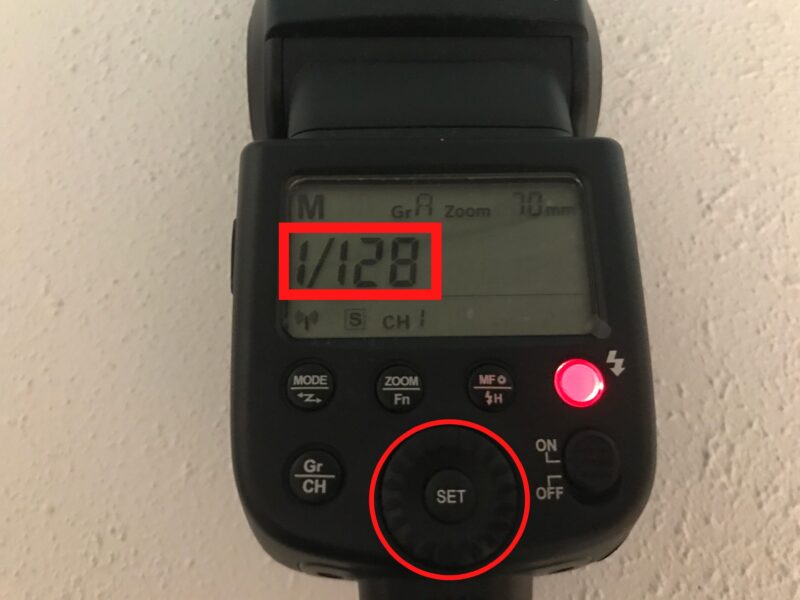
ダイヤルを回して光量を調整します。
- 1/1 :最大発光量
- 1/128:最低発光
撮影時の環境に合わせて調整しましょう。
1/1はストロボに負荷がかかるので1/128から強くしていきましょう。
 らっかす
らっかすこれだけでストロボを使えるようになりますよ!
意外と簡単ですよね!
まとめ | TT600の使い方を覚えて快適なストロボ撮影

今回はTT600の使い方を解説しました。
TT600は安価でストロボの入門機に最適です。
使いこなしてストロボ撮影を楽しみましょう。
 らっかす
らっかすお疲れさまでした!
次のステップとしてストロボをワイヤレスで発光させてみましょう。


